インストール時の注意
起動時のエラー
仮想化機能について
アプリのインストール
ネットワーク
オペレーション
機能
ゲーム・アプリ
その他
MSI PCでVTを有効化にする方法
最終更新日:2021-11-04
1.PCを再起動し、BIOSにアクセスします。
起動後の最初のインターフェイスで、「Del」を繰り返し押してBIOSにアクセスします。
備考:起動が早すぎてBIOSに入れない場合はどうすればいいですか?
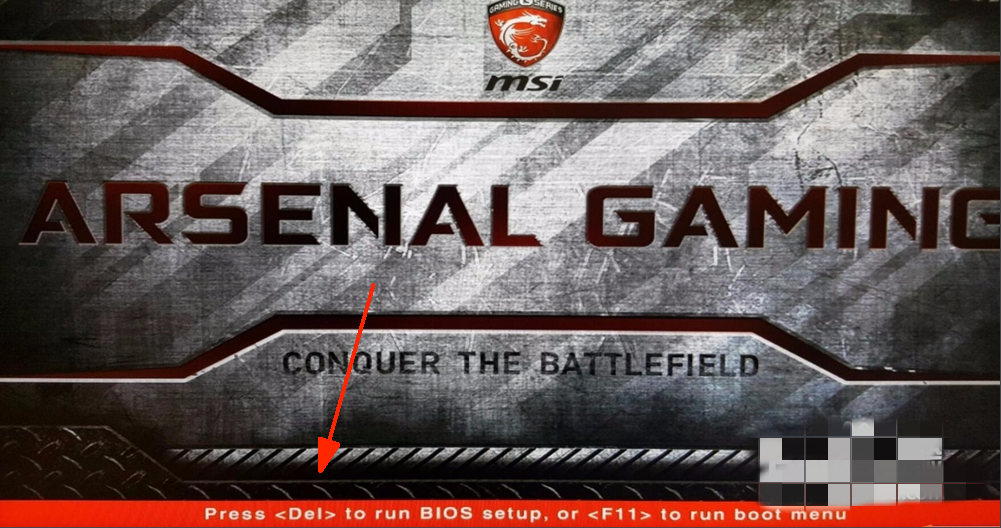
2.設定内容を確認し、VTを有効化にします。
ケース1:「OC」/「overlocking」→「CPU feature」→「SVM Mode」→「Disabled」から「Enabled」に変更→「F10」を押して設定を保存して完了です。
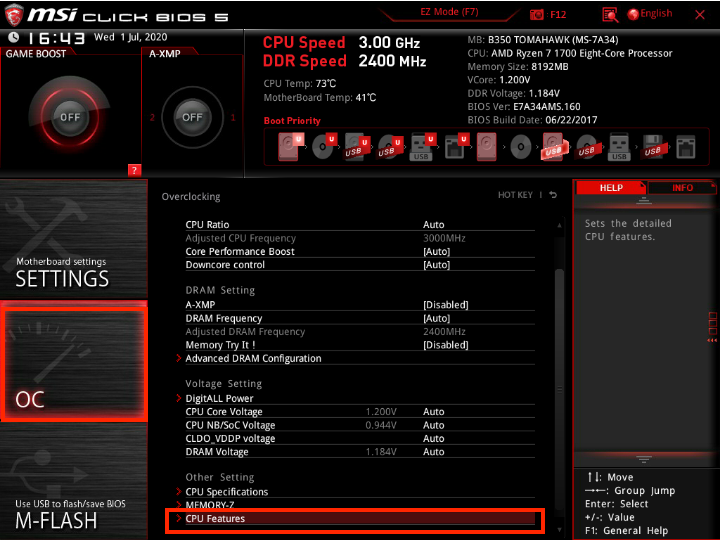
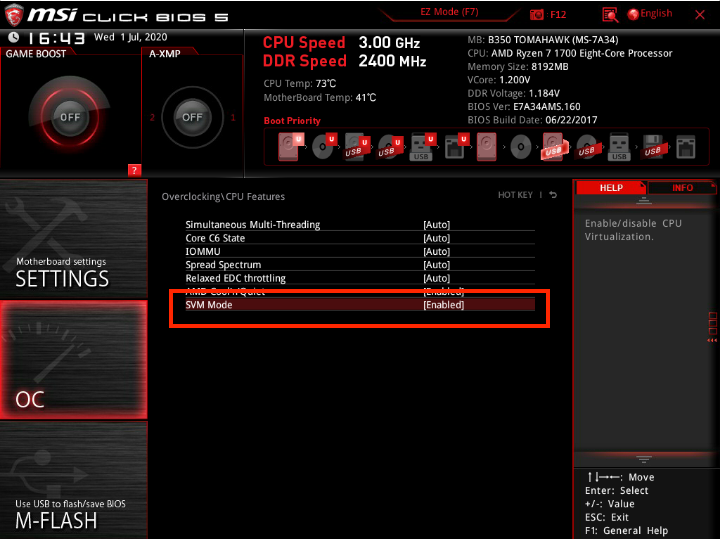
ケース2:「設定」→「Advanced」→「Integrated Graphics Configuration」→「Virtu Technology」→「Disabled」から「Enabled」に変更→「F10」を押して設定を保存して完了です。
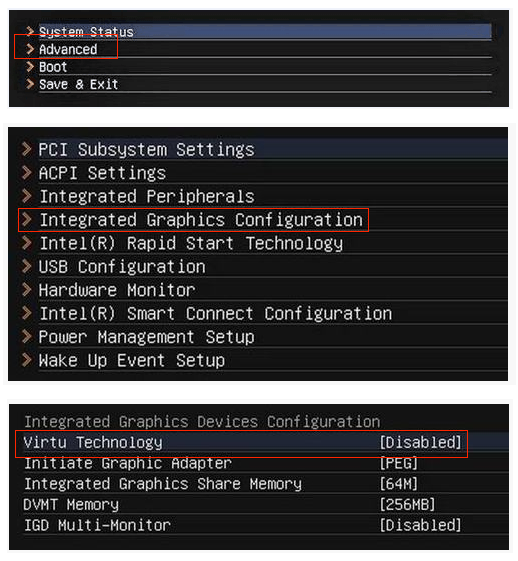
いつもMuMu Playerをご利用いただきありがとうございます。
他にもご不明な点がございましたら、下記の内容をクリックしてお気軽にお問い合わせください。
キーワード:
